Искоренение кликов и звуков на ПК
Трещины и трещины могут испортить запись, не говоря уже о том, что она вызывает огромное количество раздражения и лишнего времени. Отследить их причины может быть далеко не просто - но наше пошаговое руководство по устранению неполадок здесь, чтобы помочь.
Мы опубликовали множество подсказок и советов по поиску неисправностей в SOS , но довольно многие музыканты из ПК по-прежнему страдают от щелчков и щелчков звука, также известных как щелчки. Они могут быть вызваны целым рядом факторов, от одной неподходящей настройки программного обеспечения до конфликтов между аппаратными устройствами, поэтому в этом месяце мы предоставляем логическое пошаговое руководство по устранению неполадок.
Прежде чем мы начнем, я объясню основную причину звуковых щелчков и треск. Ни одна компьютерная операционная система не может делать все сразу, поэтому многозадачная операционная система, такая как Windows, вместо этого создает иллюзию, что она делает все сразу, выполняя множество отдельных небольших задач, каждая из которых потребляет долю доступного ЦП (процессора). ) и I / O (периферийные) циклы. Это, например, позволяет одновременно распечатывать документ, печатая другой, прослушивая WAV-файл и загружая файл из Интернета.
Для поддержания непрерывного аудиопотока при записи или воспроизведении песни используются небольшие фрагменты системного ОЗУ (буферы) для временного хранения фрагмента аудио одновременно. Для воспроизведения звуковая карта продолжает получать доступ к данным в этих буферах, в то время как Windows отключается для выполнения других своих задач, и, надеюсь, Windows вернется достаточно быстро, чтобы перенести следующий фрагмент аудиоданных в буферы до того, как существующие аудиоданные будут использованы. вверх. Точно так же во время записи звука входящие данные медленно заполняют второй набор буферов, и Windows время от времени возвращается, чтобы захватить этот фрагмент и сохранить его на жестком диске.
Если буферы слишком малы и данные заканчиваются, прежде чем Windows сможет вернуться к ним, чтобы пополнить их (воспроизведение) или очистить их (запись), вы получите пробел в аудиопотоке - щелчок или щелчок. Поэтому, если вы слышите хотя бы один щелчок в вашей аудиозаписи или воспроизведении, это происходит из-за чего-то, занимающего Windows, которое препятствует своевременному заполнению и очистке этих аудиобуферов для бесперебойной доставки в ваш аудиоинтерфейс. Если такие прерывания становятся более частыми, отдельные щелчки и щелчки превращаются в случайные потрескивания и, в конечном итоге, в почти непрерывные прерывания, которые звучат как искажение, когда звук начинает прерываться более регулярно.
В сложных настройках, где несколько частей механизма подключены в цифровом виде, иногда щелчки и треск из-за неправильных настроек внешних часов. Одно устройство должно предоставлять «главные» часы, а всем остальным необходимо установить их часы на «внешние», чтобы они стали «рабами». Если другие устройства не привязаны к основным часам, вы можете услышать довольно регулярное тикание во время обычной записи и воспроизведения, в то время как использование аналоговых кабелей вместо надлежащего S / PDIF или других цифровых кабелей может привести к сбоям в диапазоне от случайных отметьте, чтобы не было никакого сигнала.
Если вы слышите случайные щелчки и хотите исключить проблемы с синхронизацией, временно установите звуковую карту на внутренние часы. Если вы передаете цифровой звук из Minidisc или DAT и слышите случайный щелчок в своих записях, попробуйте записать синусоидальную волну 10 кГц, а затем перенести ее. Эта процедура проверит ваши цифровые кабели и настройки: даже один пропущенный образец будет довольно очевиден в качестве контрольного «галочки».
Если ваша песня начинает воспроизводиться идеально, но вы замечаете, что щелчки и треск постепенно ухудшаются в течение нескольких минут, возможно, виновата проблема с синхронизацией слов. Тем не менее, это не всегда так: одному пользователю SOS Forum удалось зацепить вентилятор своего ЦП при установке дополнительной оперативной памяти, так что после нескольких минут использования его измеритель ЦП быстро поднялся до 100 процентов, когда процессор начал перегреваться, что привело к щелчки и щелчки через несколько минут, и в конечном итоге сбой ПК.
Размер буфера аудиоинтерфейса. Первоочередным способом лечения щелчков и всплесков звука, вызванных недостаточным временем обработки звукового движка, является увеличение размера буфера аудиоинтерфейса. Это увеличит время, которое Windows получает для выполнения всех других своих задач, что значительно снижает вероятность прерывания звука. К сожалению, это также увеличивает задержку.
Тем не менее, нет смысла выдвигать нереалистичные требования к вашему ПК, поэтому, если ваши щелчки и всплывающие сообщения происходят только при размере буфера ASIO 64 сэмпла (что приводит к крайне низкой задержке отображения всего 1,5 мс), у вас мало причин для беспокойства. Для работы с такими настройками потребуется чрезвычайно хорошо настроенный ПК и аудиоинтерфейс с отличными драйверами. Если вам действительно нужна низкая задержка, 3 мс - более подходящая цифра, к которой нужно стремиться, и многие музыканты вполне довольны 6 мс или даже больше (мы очень подробно изучили задержку в SOS в январе 2005 года - см. Рамку «Дополнительное чтение»).
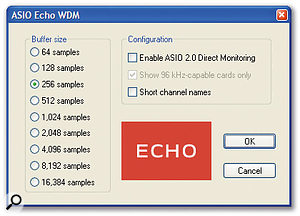
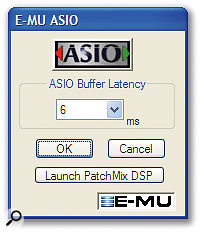 Какой бы аудиоинтерфейс вы ни использовали, вы можете неплохо начать работу, выбрав в своей панели управления утилиту размера буфера размером 256 (или 6 мс при 44,1 кГц), а не намного меньший, что значительно повысит нагрузку на ваш компьютер. Во время микширования вы вряд ли заметите большие размеры буфера, поскольку их единственный эффект - это небольшая задержка начала воспроизведения после того, как вы нажмете кнопку Play. Поэтому многие музыканты увеличивают задержку до 12 мс или даже до 23 мс (1024 сэмпла при 44,1 кГц). Эти настройки еще больше уменьшают нагрузку на процессор, что может быть достаточно для запуска еще нескольких плагинов. Однако я не рекомендую увеличивать размер буфера выше 1024 сэмплов. Мало того, что это вряд ли еще больше уменьшит накладные расходы, но недавние личные эксперименты показали, что некоторые аудиоинтерфейсы могут показывать неустойчивую синхронизацию с задержками 50 мс и выше.
Какой бы аудиоинтерфейс вы ни использовали, вы можете неплохо начать работу, выбрав в своей панели управления утилиту размера буфера размером 256 (или 6 мс при 44,1 кГц), а не намного меньший, что значительно повысит нагрузку на ваш компьютер. Во время микширования вы вряд ли заметите большие размеры буфера, поскольку их единственный эффект - это небольшая задержка начала воспроизведения после того, как вы нажмете кнопку Play. Поэтому многие музыканты увеличивают задержку до 12 мс или даже до 23 мс (1024 сэмпла при 44,1 кГц). Эти настройки еще больше уменьшают нагрузку на процессор, что может быть достаточно для запуска еще нескольких плагинов. Однако я не рекомендую увеличивать размер буфера выше 1024 сэмплов. Мало того, что это вряд ли еще больше уменьшит накладные расходы, но недавние личные эксперименты показали, что некоторые аудиоинтерфейсы могут показывать неустойчивую синхронизацию с задержками 50 мс и выше.
Аудио-настройки Windows XP: следуйте списку, который я предоставил в функции PC Musician в прошлом месяце, удалив нежелательные задачи и прерывания и убедившись, что драйверы ASIO имеют более высокий приоритет, чтобы обеспечить наилучшие шансы Windows на успешную работу с аудио-программным обеспечением. После выполнения этих настроек вы можете обнаружить, что вы можете запускать аудиоинтерфейс со значительно меньшей задержкой, но при этом не происходит щелчков и всплывающих окон. Действительно, временная настройка вашего интерфейса на более низкую задержку - это полезный способ узнать, насколько хорошо ваш компьютер настроен для использования аудио, а также создать песню, которая работает с ограничением возможностей вашего процессора, например, «DAW Bench». Тест, о котором я упоминал в PC Notes, июль 2006 г.
Изучите накладные расходы вашей песни: если, как и большинство музыкантов, ваш компьютер работает на пределе своих возможностей обработки, с множеством плагинов и программных синтезаторов, вы можете испытывать только щелчки и щелчки в определенной точке определенной песни. По моему опыту, это наиболее вероятно, потому что ваши синтезаторы пытаются играть больше нот в этот момент. Например, вы можете подумать, что вы, вероятно, используете только четыре-восемь одновременных нот в партии, но если вы использовали педаль сустейна, это может легко подняться до 30 или 40 нот, но при этом некоторые инструменты не будут особенно слышны , Некоторые программные синтезаторы обязательно предоставляют показания текущей полифонии, которая отдает игру: если щелчки происходят только при повышении полифонии, вам нужно ограничить ее подходящим значением, как я объяснил в SOS, июль 2006 г.
Настройки жесткого диска: я продолжаю использовать его, но каждую неделю на форумах SOS появляются сообщения о том, что еще один музыкант жалуется на щелчки и щелчки, как только они пытаются запустить более дюжины одновременных звуковых дорожек. Как всегда, жизненно важным параметром является режим передачи, в котором должно быть указано «DMA, если доступно», и его можно найти для каждого устройства IDE в диспетчере устройств. Иногда щелчки и щелчки синхронизируются со вспышками индикатора активности жесткого диска на передней панели ПК, что делает жесткий диск еще более очевидным в качестве виновника.
Если вы используете отдельный аудиодиск, попробуйте временно переместить данные песни на диск Windows C :. Если проблема исчезнет, это ваш аудио-привод по вине. В общем, если у вас периодически появляются щелчки и щелчки, и вы подозреваете, что ваш жесткий диск попробуйте снова подключить к нему различные кабели питания и кабели для передачи данных, особенно если он недавно находился в пути.
Установите последние версии драйверов. Производители почти всегда повышают производительность и устраняют ошибки с каждой новой версией своих драйверов, поэтому некоторые проблемы, связанные с щелчками / щелчками, можно решить, просто установив последние версии драйверов для конкретного аппаратного устройства. Убедитесь, что вы делаете это для своего аудиоинтерфейса, видеокарты и других устройств расширения, а также для соответствующих обновлений Windows и оперативных исправлений.
У некоторых музыкантов есть компьютеры, которые по-прежнему страдают от щелчков и щелчков, которые остаются невосприимчивыми к каждой настройке. По моему опыту, это иногда вызвано невинным, но необдуманным выбором аппаратного обеспечения (или комбинаций аппаратного обеспечения), но чаще это происходит из-за настойчивости людей в установке загруженного программного обеспечения из сомнительных источников.
Если вы столкнулись с ненадежным ПК, перегруженным различным программным обеспечением, иногда быстрее (и, конечно, более тщательно) добавить полотенце, переформатировать жесткий диск и переустановить Windows с нуля. Этот подход разрешил бесчисленные проблемы за эти годы. Просто убедитесь, что вы предварительно создали файл образа для существующего раздела, чтобы впоследствии вы могли удалить любые файлы, резервные копии которых вы нигде не создавали.
Иногда вы можете испытывать случайные, но регулярные щелчки и хлопки. Ваша песня может требовать большего в таких точках, как описано ранее, но вместо этого она может происходить с каждой песней в явно случайное время, и это может быть связано с тем, что другая программная задача врезается и требует своих собственных ресурсов.
Устраните проблемные фоновые задачи: мне не приходилось делать это годами, но это во многом потому, что я управляю отдельным урезанным музыкальным разделом, который может успешно запускать большинство аудиоинтерфейсов с задержкой около 2 мс при 44,1 кГц без щелчков и щелчков. Однако те из вас, кто устанавливает все в один большой раздел, могут иметь множество задач, выполняющихся в фоновом режиме, некоторые из которых могут иметь значительные системные издержки.
Диспетчер задач Windows XP предоставляет очень удобный способ узнать, какие процессы выполняются на вашем ПК, и вы можете запустить его, удерживая клавиши Ctrl, Alt и Delete. На странице «Процессы» вы увидите список процессов, запущенных в данный момент. Затем вы можете узнать, что делает каждая задача, в отличном разделе «Список задач» на веб-сайте «Ответы, которые работают» ( www.answersthatwork.com/Tasklist_pages/tasklist.htm ). Также здесь дан совет о том, вызывают ли задачи когда-либо проблемы, и какие из них жизненно важны для Windows и должны быть оставлены в покое.
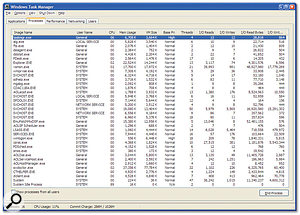
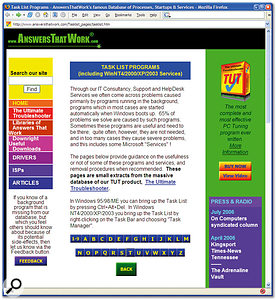 Если вы хотите отследить фоновые задачи, которые вызывают проблемы со звуком, сначала посмотрите, что выполняется, в списке процессов Диспетчера задач (вверху), а затем изучите каждую запись в списке программ списка задач на веб-сайте «Ответы, которые работают». Вы можете завершить любой процесс в диспетчере задач, щелкнув по нему правой кнопкой мыши и выбрав функцию Завершить процесс, но это может привести к сбоям системы, если вы действительно не знаете, что делаете. Вместо этого я бы порекомендовал вам узнать, как отключить любые нежелательные процессы вручную с помощью программного обеспечения, которое их запускает, или использовать утилиту настройки системы Microsoft. Введите «msconfig» в поле «Запуск Windows», чтобы запустить утилиту, выберите «Выборочный запуск» и снимите флажки с требуемых служб или задач запуска на соответствующих страницах перед перезагрузкой. Еще более всеобъемлющей является утилита Autoruns от Sysinternals ( www.sysinternals.com ).
Если вы хотите отследить фоновые задачи, которые вызывают проблемы со звуком, сначала посмотрите, что выполняется, в списке процессов Диспетчера задач (вверху), а затем изучите каждую запись в списке программ списка задач на веб-сайте «Ответы, которые работают». Вы можете завершить любой процесс в диспетчере задач, щелкнув по нему правой кнопкой мыши и выбрав функцию Завершить процесс, но это может привести к сбоям системы, если вы действительно не знаете, что делаете. Вместо этого я бы порекомендовал вам узнать, как отключить любые нежелательные процессы вручную с помощью программного обеспечения, которое их запускает, или использовать утилиту настройки системы Microsoft. Введите «msconfig» в поле «Запуск Windows», чтобы запустить утилиту, выберите «Выборочный запуск» и снимите флажки с требуемых служб или задач запуска на соответствующих страницах перед перезагрузкой. Еще более всеобъемлющей является утилита Autoruns от Sysinternals ( www.sysinternals.com ).
Известно, что большинство программ проверки на наличие вирусов и шпионских программ, которые сканируют программные файлы, документы и электронные письма в фоновом режиме, чтобы обеспечить безопасность вашего ПК, иногда приводят к значительным накладным расходам ЦП и жесткого диска, что может создавать помехи при создании музыки, поэтому отключайте их вручную перед ты начинаешь. Также следите за любыми запланированными задачами (вы можете запустить это окно из области «Системные инструменты» в меню «Пуск»). Не все утилиты сообщают вам перед установкой новой задачи в этом списке, и вы можете найти такие вещи, как дефрагментация и проверки реестра, которые планируется включить, пока вы заняты созданием музыки.
Если ваши щелчки и щелчки происходят через равные промежутки времени, попробуйте связать эти интервалы с фоновой задачей. Вы можете найти подробную информацию на веб-сайте разработчика или на интернет-форумах. На протяжении многих лет Hewlett Packard использовал различные фоновые задачи, которые влияют на музыканта, большинство из которых периодически проверяют свое оборудование различными способами. Например, DVDTray проверяет, обновлена ли ваша прошивка HP DVD Writer, и Hpfsched выдает случайные сообщения, напоминающие о необходимости чистки чернильных картриджей. Большинство таких задач можно отключить, чтобы исключить любую возможность возникновения конфликтов аудио.
Real Networks Realplayer также вызвал много разочарований, тем более что его фоновый планировщик, как известно, замедляет время загрузки. Я заменил его на гораздо лучше ведущий себя Media Player Classic ( http://sourceforge.net/projects/guliverkli/ ), для воспроизведения файлов Real Audio. Findfast устанавливается с более ранними версиями пакета Microsoft Office и лучше всего удаляется, поскольку на некоторых ПК он может «зависать» на несколько секунд. Также будьте осторожны с утилитами указателя мыши и пользовательскими драйверами. Однако не беспокойтесь, если вы обнаружите несколько дубликатов запущенного процесса SVCHOST.EXE, поскольку он запускает различные процессы DLL (Dynamic Link Library).
Cthelper.exe (утилита, устанавливаемая различными звуковыми картами Emu и Creative Labs), как известно, вызывает чрезмерную загрузку ЦП на некоторых ПК, но также автоматически запускает утилиту микширования Patchmix DSP , поэтому будьте осторожны. Я рекомендую вам отключать процессы по одному и жить с результатами в течение дня или двух на случай, если произойдет что-то неожиданное. Тогда вы можете безопасно отменить твик до того, как его последствия будут смущены другими.
Изучите время ожидания PCI: в то время как слоты PCI Express в новых компьютерах предоставляют прямой доступ к шине PCI Express для любого устройства, к которому вы подключаете их, «ванильные» карты расширения PCI должны разделять доступную пропускную способность PCI с любым другим подключенным к PCI Buss, который также включает в себя довольно много материнских плат. Они делают это через прерывания. Всякий раз, когда ваш ЦП получает IRQ (Interrupt ReQuest), он вынужден останавливать любую задачу, которую он выполняет в данный момент, и обслуживать запрашивающее устройство. Если ваш аудиоинтерфейс PCI имеет типичный размер буфера 256 выборок, прерывания будут происходить примерно 172 раза в секунду на частоте 44,1 кГц.
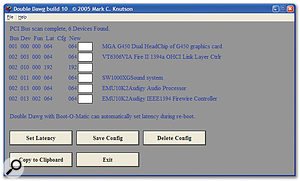
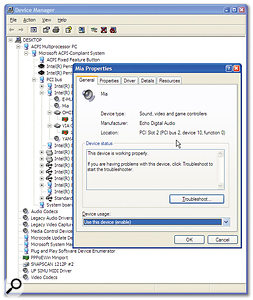 С помощью утилиты Double Dawg вы можете отслеживать любые устройства с высокими настройками таймера задержки PCI. Каждое прерывающее аппаратное устройство использует таймер, чтобы регулировать, сколько тактовых циклов он может зависать на шине PCI, после того как оно получает управление, в диапазоне от нуля до 255. Если у всех устройств низкие значения, накладные расходы увеличиваются из-за значительно увеличенного переключения с одного от устройства к другому, в то время как если каждое устройство имеет высокое значение таймера, некоторые могут столкнуться с проблемами, ожидая своей очереди для шины.
С помощью утилиты Double Dawg вы можете отслеживать любые устройства с высокими настройками таймера задержки PCI. Каждое прерывающее аппаратное устройство использует таймер, чтобы регулировать, сколько тактовых циклов он может зависать на шине PCI, после того как оно получает управление, в диапазоне от нуля до 255. Если у всех устройств низкие значения, накладные расходы увеличиваются из-за значительно увеличенного переключения с одного от устройства к другому, в то время как если каждое устройство имеет высокое значение таймера, некоторые могут столкнуться с проблемами, ожидая своей очереди для шины.
Большинство ПК задают разумное значение по умолчанию, равное 64 тактам для каждого устройства (установленное в BIOS), но, к сожалению, некоторые устройства, особенно графические карты и сетевые интерфейсные карты, имеют неприятную привычку устанавливать таймер на гораздо более высокое значение, такое как 248 или 255, что позволяет им тянуть шину гораздо дольше, чем другие устройства. Для музыкантов это может привести к проблемам со звуком и видео, а также к проблемам с заиканием, случайным зависаниям при воспроизведении звуков, искажению звука и иногда даже к непрерывному белому шуму вместо музыки, исходящей из выходного разъема.
Самый простой способ узнать настройки различных устройств на вашем компьютере - воспользоваться утилитой Dawg Марка Кнутсона. Вы можете скачать последнюю версию Double Dawg с http://mark-knutson.com/t3 в то время как обычные читатели, у которых есть SOS DVD002, поставляемый с выпуском журнала за ноябрь 2005 года, уже имеют специально скомпилированную версию SOS Dawg .
Доуг будет отображать текущие значения задержки всех устройств расширения, которые он находит на шине PCI. Если одно из устройств не распознается утилитой (см. Снимки экрана слева), откройте Диспетчер устройств, выберите «Просмотр устройства по соединению» и дважды щелкните каждое из устройств, подключенных к шине PCI, пока найдите тот, чье местоположение совпадает с отображаемым Dawg (например, диспетчер устройств объявляет мою звуковую карту Echo Mia на «PCI buss 2, device 10», что подтверждает его как безымянное устройство с таймером задержки 192).
Если у вашего ПК возникают проблемы с щелчками, а у вашей видеокарты задержка составляет 248 или 255, попробуйте уменьшить ее до 128. Не поддавайтесь искушению изменять все настройки так или иначе: это часто ухудшает ситуацию - и не беспокойтесь об этом. все, если у вас нет проблем с кликом и всплывающими окнами. Владельцы таких продуктов, как Powercore и UAD1, могут столкнуться с особенно сложной задачей при попытке сбалансировать требования своих плат DSP и аудиоинтерфейса, тем более что значение задержки по умолчанию, выбранное для плат DSP, часто меняется от одной версии драйвера к следующей. , Тем не менее, снижение стоимости видеокарт с 255 до 128 полностью излечило проблемы UAD1 для некоторых музыкантов.
Тщательно выбирайте слоты / порты расширения. В настоящее время большинство периферийных устройств, как правило, «подходят и забывают», но иногда вы все равно можете решить проблемы, выбрав другой слот PCI для своего аудиоинтерфейса. Это сложный и часто сбивающий с толку предмет, который я подробно рассмотрел в SOS в мае 2003 года, но по сути каждый производитель материнских плат решает, каким образом прерывания подключаются ко всем аппаратным устройствам (контроллерам жестких дисков, звуковым чипам, последовательным и параллельным портам, Контроллеры USB и Firewire и так далее, плюс все, что подключено к различным слотам расширения).
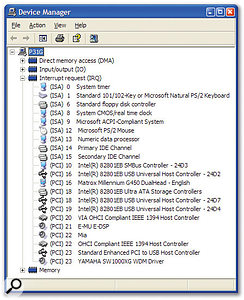 Выбор слотов PCI, чтобы избежать совместного использования прерываний, больше не является необходимостью, которая была когда-то, но вы можете проверить, что ваш основной интерфейс не делится с другим оборудованием, используя опцию «Просмотр ресурсов по соединению» в Диспетчере устройств. Учитывая ограниченное количество доступных прерываний, неизбежно, что некоторые устройства в конечном итоге «совместно используют» прерывание, так что, когда ЦП получает свой запрос на прерывание, как описано ранее, он остается на усмотрение связанных драйверов, чтобы выяснить, какое совместно используемое устройство на самом деле звонил. Большинство аппаратных устройств и их драйверы рады «обмениваться» прерываниями таким способом, просто возвращая управление следующему в очереди в течение нескольких тактов, если они не требуют внимания, но несколько «сражаются между собой», что приводит к кратковременные прерывания или, в худшем случае, полный отказ загружаться после установки нового конфликтующего устройства.
Выбор слотов PCI, чтобы избежать совместного использования прерываний, больше не является необходимостью, которая была когда-то, но вы можете проверить, что ваш основной интерфейс не делится с другим оборудованием, используя опцию «Просмотр ресурсов по соединению» в Диспетчере устройств. Учитывая ограниченное количество доступных прерываний, неизбежно, что некоторые устройства в конечном итоге «совместно используют» прерывание, так что, когда ЦП получает свой запрос на прерывание, как описано ранее, он остается на усмотрение связанных драйверов, чтобы выяснить, какое совместно используемое устройство на самом деле звонил. Большинство аппаратных устройств и их драйверы рады «обмениваться» прерываниями таким способом, просто возвращая управление следующему в очереди в течение нескольких тактов, если они не требуют внимания, но несколько «сражаются между собой», что приводит к кратковременные прерывания или, в худшем случае, полный отказ загружаться после установки нового конфликтующего устройства.
Поэтому имеет смысл выбрать слот расширения для вашей звуковой карты PCI, который не разделяет одно и то же прерывание с устройствами, использующими полосу пропускания, такими как AGP или другая видеокарта, с любым другим устройством, которое прерывает со скоростью, превышающей примерно 200 раз в секунду. (хотя часто бывает трудно отследить такую информацию) и, если возможно, с контроллерами, отвечающими за активные порты Firewire и USB. Секретом является таблица запросов на прерывание материнской платы, уникальная для каждой марки и модели (более подробную информацию см. В SOS, май 2003 г.). В некоторых случаях вы также можете решить проблемы, выбрав другой Firewire или USB-порт для вашего оборудования; На самом деле PC Notes этого месяца обсуждает пример неясной проблемы с портом USB.
Исключите мошеннические плагины и программные синтезаторы. Иногда вы можете заметить щелчки и щелчки только в одной песне, которая в противном случае не показывает обычных признаков стресса, которые вы ожидаете увидеть, таких как высокое показание измерителя ЦП. Это может быть связано с тем, что мошеннический плагин или программный синтезатор вызывают внезапные всплески обработки, которые слишком быстро регистрируются на измерителе ЦП. Это происходит, когда уровни звука снижаются до чрезвычайно низких значений, и процессор автоматически переключается в более интенсивный и ненормальный режим с высоким разрешением.
Такие проблемы начали появляться несколько лет назад и были особенно проблематичными в случае процессоров Intel Pentium 4, хотя они также возникали с процессорами Pentium II и III, Celeron и AMD Athlon. Большинство разработчиков плагинов модифицировали свой код, чтобы гарантировать, что эти ненормальные проблемы никогда не возникнут, но есть еще несколько подозрительных продуктов (в частности, свободно распространяемые или условно-бесплатные, у разработчиков которых может не быть широкого спектра ПК для тестирования). Обычно вы можете устранять неполадки, отключая ваши плагины и программные синтезаторы по одному. Если проблемы внезапно исчезнут, вы, вероятно, нашли виновника.
Избегайте подключения периферийных устройств. Известно, что использование USB-концентраторов вызывает проблемы со звуком (особенно в моделях с питанием от шины), равно как и подключение нескольких устройств Firewire, поэтому старайтесь сохранять критически важные устройства, такие как аудио и MIDI-интерфейсы, и выделенный звук Firewire / USB 2.0. диски, на свой выделенный порт. Есть больше на эту тему в октябре 2005 года.
Это поможет вам отследить причину ваших кликов и всплывающих окон, если вы знаете, когда они происходят, и все остальное, что происходит одновременно.
- Обратите внимание, совпадают ли щелчки и щелчки с включением центрального отопления, духовки, микроволновой печи или морозильной камеры. Если это так, то они могут вообще не иметь никакого отношения к вашему ПК, вместо этого требуется подавление помех в источнике или более осторожное подключение вашего оборудования к электросети.
- Периодические проблемы с потрескиванием часто возникают из-за неисправного аудио или сетевого кабеля, поэтому проверьте их, прежде чем обвинять аппаратное или программное обеспечение вашего ПК.
- Если вам удалось записать щелчки и хлопки в звуковую дорожку, увеличьте осциллограмму и изучите их. Отсутствующие области (горизонтальные линии) или вертикальные разрывы происходят из-за цифровых прерываний и могут быть связаны с ПК, в то время как, как следует из их названия, скачки напряжения в сети имеют тенденцию к росту и падению, часто с небольшими колебаниями до и после.
- Если вы испытываете щелчки и щелчки при запуске приложения секвенсора, попробуйте запустить автономный программный синтезатор с аналогичной настройкой задержки. Если проблема все еще существует, она исключает ваш секвенсор и вместо этого указывает на проблемы с оборудованием, Windows или звуковым драйвером.
- Если щелчки имеют тенденцию происходить в определенном месте определенной песни, это может указывать на перегрузку песни или мошеннический плагин.
- Если щелчки кажутся даже расплывчатыми по своему характеру, определите время между ними, чтобы увидеть, не является ли это причиной, например, врезки другой фоновой задачи. Также попробуйте посмотреть на соответствующий светодиод на вашем ПК, чтобы убедиться, что щелчки совпадают с его вспышками. В этом случае они могут быть связаны с активностью жесткого диска, что указывает на проблему с настройкой или производительностью жесткого диска (возможные причины см. В основном тексте).
- Встречаются ли щелчки и всплывающие сообщения только в том случае, если подключен определенный аппаратный элемент, например внешний жесткий диск или USB-устройство?
- Если вы обнаружите, что щелчки и щелчки в аудио «разорваны» с компакт-диска, это может не иметь никакого отношения к вашему ПК. Сам компакт-диск может быть грязным или поцарапанным, или линза CD может нуждаться в чистке.
- Если вы регулярно слышите короткий шум во время воспроизведения песни, у вас может быть демо-версия плагина, которая намеренно вводит шум. Покупка полной версии мгновенно излечит эту проблему.
Иногда два аппаратных компонента в ПК просто не включаются, что приводит к щелчкам и щелчкам, которые не реагируют ни на одну из предложенных настроек, и могут быть неразрешимыми. Непрерывная потоковая передача аудиоданных - все еще меньшинство в компьютерном мире. Производители наборов микросхем вряд ли попробуют это при разработке новых чипов, а производители аудиоинтерфейсов могут тестировать свои изделия только с существующими наборами микросхем. Таким образом, на рынке могут появиться новые наборы микросхем для ПК, которые по какой-то причине препятствуют плавному потоку аудиоданных и их лучше избегать, хотя в некоторых случаях может существовать сравнительно дешевый обходной путь.
Избегайте неподходящих наборов микросхем для материнских плат . Наиболее неудачной из всех покупок является ПК, материнская плата которого просто отказывается работать с аудиооборудованием с низкой задержкой. Перед тем, как купить ПК, действительно стоит провести некоторое исследование, чтобы избежать подобных проблем, и я делаю все возможное, чтобы информировать о них читателей SOS . Самой большой проблемой, с которой сталкиваются музыканты в последнее время, является производительность устаревших слотов PCI в новых материнских платах с PCI Express, о чем я говорил в SOS в марте 2006 года. По этой причине следует избегать чипсетов Intel 915, 925X и 925XE. Проблемы, которые изначально были связаны с набором микросхем Nforce 4, значительно уменьшаются, когда он используется с двухъядерными процессорами Athlon X2, а не с предыдущими одноядерными версиями. Лучший совет, который я могу предложить здесь, это не предполагать, что новейший чипсет материнской платы от любого производителя автоматически станет лучшим для музыканта. Чтобы избежать дорогостоящих ошибок, никогда не покупайте только что выпущенные компоненты, пока хотя бы несколько человек не успеют провести на них аудио тесты!
Проверьте свой контроллер Firewire: почти все производители аудиоинтерфейсов Firewire тестируют свои продукты на ПК с чипсетами Texas Instruments и Lucent Firewire и поэтому рекомендуют их, в то время как Via и, в частности, чипсеты NEC, как известно, вызывают проблемы со звуком. Обычно вы можете узнать, какой набор микросхем ваш компьютер использует в диспетчере устройств, но если вы покупаете новый основной компьютер, вам, возможно, придется отправить электронное письмо или позвонить его производителю, чтобы проверить (или спросить на интернет-форумах среди пользователей той же марки и модели). ), так как такая информация редко включается в спецификации. Однако, если вы обнаружите, что порты вашей материнской платы несовместимы с конкретным интерфейсом, вы можете купить адаптерную плату Firewire с более подходящим чипом контроллера в качестве устройства расширения PCI, PCI Express, PCMCIA или Express Card и использовать вместо этого его порты.
Проверьте контроллер PCMCIA или Express Card. Перед покупкой портативного компьютера потенциальные покупатели, которые намереваются приобрести аудиоинтерфейс, подключаемый к его слоту расширения, должны уточнить у производителя интерфейса, какие контроллеры рекомендованы и какие из них имеют проблемы. Вы не можете обойти контроллер карты, подключенный к материнской плате, поэтому, если у вас возникнут проблемы, вам придется вместо этого купить аудиоинтерфейс Firewire или USB.
Замените несовместимые платы расширения. Трудно знать обо всех устройствах, которые оказались несовместимыми с бесперебойной работой аудиоинтерфейсов, но если вам нужно купить NIC (сетевую интерфейсную плату), попробуйте найти модель из D-Link, Intel или Realtek. Модели от 3Com оказались особенно проблематичными из-за перегруженности шины, хотя вы можете исправить это с помощью ранее описанных настроек таймера задержки PCI. Точно так же, избегайте быстрых 3D-видеокарт, поскольку они (и их драйверы), очевидно, оптимизированы для быстрой графики, которая не нужна музыканту, и могут не в достаточной степени снизить их требования при запуске звуковых дорожек. Более того, им часто требуются охлаждающие вентиляторы, шум которых будет проникать в студийную среду.
Похожие
Скачать Happy Wheels для ПК / Happy Wheels на ПК... на игра, чтобы развлечься? Да, игра Happy Wheels очень интересная, интересная, и у вас есть шанс легко получить качественные результаты, с точки зрения игры, организации своих ресурсов, и, что самое важное, у вас есть правильное руководство. Многие люди хотят подключиться к провайдеру, который имеет лучшую игру, и она должна оставаться интересной и продолжать продвигаться на многие уровни. Это тот опыт, который вы получите, приобретя игру Happy Wheels. Вы должны иметь Happy Wheels Скачать Android App APKs из Google Play Store на ПК
Загрузка приложений Android на ПК из Google Play Store никогда не была простым процессом. В Google действуют довольно строгие правила, запрещающие пользователям загружать приложения на любое другое устройство или компьютер, не являющийся устройством Android. Android позволяет загружать APK-файл приложения и устанавливать его оттуда, но эти APK обычно размещаются на сторонних сайтах. Еще в ноябре 2013 года Я просмотрел APK Downloader GeForce GTX BattleBox: элитный игровой ПК в разрешении 4K NVIDIA
... ий курортный сезон обещает быть увлекательным для любителей технологических новинок и игроков. Все благодаря играм следующего поколения, наполненным новыми эффектами, техниками и инновациями. Название Watch Dogs произведет революцию в жанре экшн-игр с открытым миром, предлагая как на ПК, так и на мобильных устройствах, таких как Tegra Note, графику высочайшего качества в отрасли, современные имитационные модели города и новые игровые возможности. Игра Assassin's Creed IV: Black Flag использует 5 способов потоковой передачи с ПК на телевизор или цифровой дисплей
Существует несколько инструментов, позволяющих передавать видео с компьютера на телевизор. Здесь я рассмотрю несколько простых настроек для этого в зависимости от типа оборудования, которое вы хотите использовать. В этой статье предполагается, что ваш телевизор или дисплей имеет входы HDMI. Если у вас старый телевизор только с компонентными кабелями, Композитный конвертер HDMI твоя единственная надежда. Почему вы должны играть классику PS2 на ПК, а не PS4
... пку игры PS2 на PS4, которую вы неизбежно попросите повторно купить на PlayStation 5 или 6. Но такова природа платформы ПК. Немного поработав, вы можете играть практически во что угодно. И немного потрудившись, вы можете сделать игры лучше, чем на оригинальном оборудовании. Это становится частью веселья: обычно вы можете заставить игру работать без особых проблем, но сделать так, чтобы она выглядела настолько хорошо, насколько это возможно, и работала как можно более плавно, 7 способов совместной работы Android и Windows 10
... на базе Android, вы можете установить несколько приложений для Android, которые могут легко связать поток информации между ними. Например, вы можете запустить быструю заметку на своем телефоне, а затем закончить ее на своем ПК с Windows 10 или же вы можете получить одно и то же предупреждение на обоих устройствах о встрече. Следующие приложения для Android, совместимые с Windows 10, все от Microsoft - и все они бесплатны. Чтобы получить описанную выше функциональную совместимость, необходимо ...
Хотя вы всегда могли установить музыку как тревога Скачать полную бесплатную версию Angry Birds Rio для ПК с Windows
... ия Скачать для ПК Скачать Angry Birds Rio Full для ПК с Windows Angry Birds - удивительная захватывающая игра, доступная для пользователей ПК, Android и iOS. Эта игра становится самой играбельной почти для всех возрастных групп людей. Вы любитель компьютерных игр? Angry birds - лучший выбор для всех любителей игр. Эти игры можно бесплатно загрузить из Play Store, но они не бесплатны для пользователей ПК с Windows. Поэтому люди, использующие ПК, ищут Лучшее программное обеспечение для передачи файлов через Bluetooth (FTP) для ПК с Windows
Привет, ребята, здесь я собираюсь поделиться именами лучших передачи файлов Bluetooth для ОС Windows. Приложение Bluetooth FTP улучшает обмен файлами между ПК и мобильным телефоном. Если ваше мобильное устройство поддерживает OBEX, вы можете использовать программное обеспечение Bluetooth для просмотра мобильных файлов на компьютере / ноутбуке. Список лучших программ для передачи файлов через Bluetooth (ПК) 1. Средневековая передача файлов через Bluetooth - лучшее приложение Скачать Pixel Gun 3D для ПК (Windows + Mac)
... пки внутри приложения. В отличие от многих других игр, он не «заставляет» платить, препятствуя прогрессу для бесплатных игроков. Вы можете легко настроить своего персонажа и кубический мир любым удобным для вас способом. Когда все будет готово, вы можете отправиться в многопользовательскую Voice Changer - приложение Voice Changer для ПК / Mac / Skype / Online / Android / iOS
... на детский, животный, роботизированный или многое другое. В этом посте мы перечислим 10 лучших приложений для изменения голоса для ПК / Mac / Android / iOS. Если вы хотите использовать Voice Changer в Skype, Viber и Google Talk, вы можете найти подходящее программное обеспечение здесь. Часть 1. Voice Changer (ПК / Mac) Поскольку в Интернете существует множество приложений для изменения голоса, вы можете запутаться в выборе лучшего устройства для изменения голоса. Встречаются ли щелчки и всплывающие сообщения только в том случае, если подключен определенный аппаратный элемент, например внешний жесткий диск или USB-устройство?
На игра, чтобы развлечься?
Вы любитель компьютерных игр?